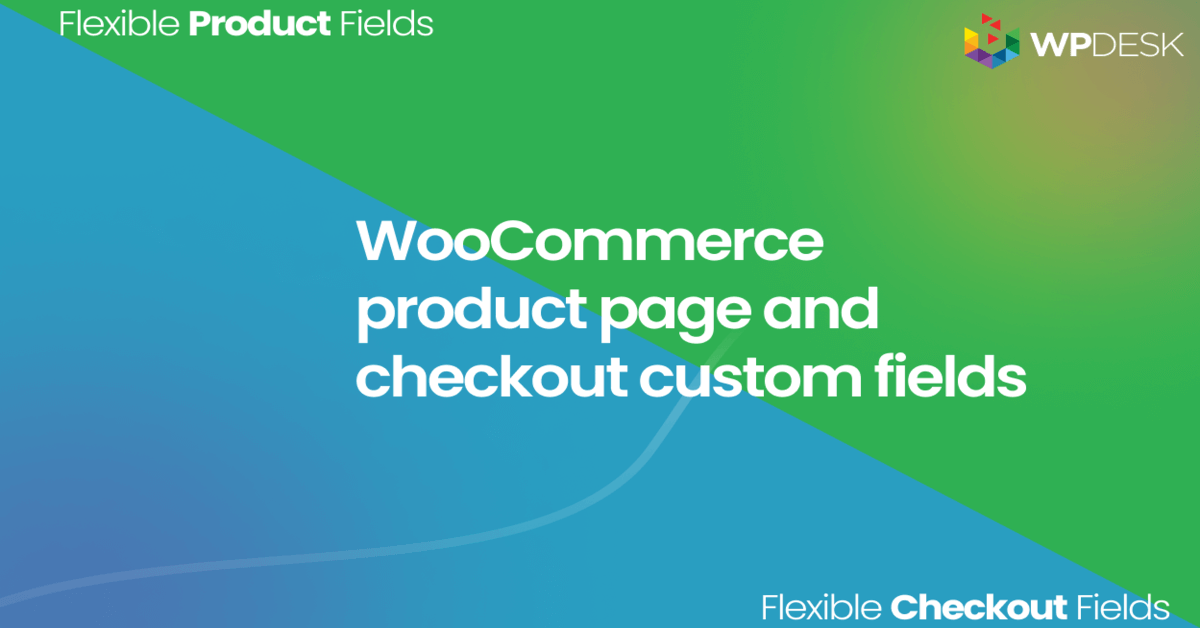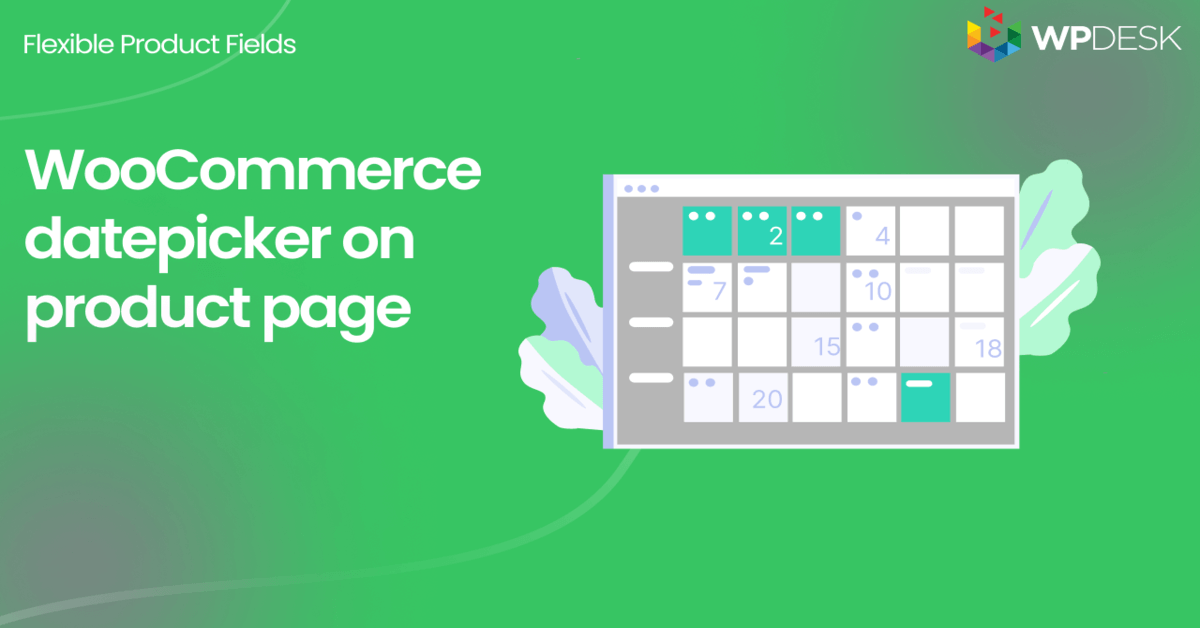Setarea WooCommerce pentru restaurante cu cel mai bun plugin de comandă la restaurant!
Publicat: 2021-08-07Un procent mare de restaurante și alte restaurante se vând online ca magazine WooCommerce. Un sfat suplimentar în magazinul WooCommerce este o metodă interesantă pentru această afacere de a crește profitul în vremuri dificile. Să învățăm cum să implementăm unele îmbunătățiri în WooCommerce pentru a comanda online cu succes la restaurante!
Ați descoperit că restaurantul dvs. primește mai puține vizite în realitatea post-pandemie? Restaurantul tău profită de comenzile online pentru a crește vânzările?
Astăzi, veți învăța cum să vă creșteți veniturile cu WooCommerce, vânzând produse personalizate, primind sfaturi și comandând online. Să vă vedem restaurantul online cu WooCommerce !
Cuprins
- WooCommerce pentru restaurante - cum să începeți?
- Personalizați produsele WooCommerce pentru restaurante
- WooCommerce pentru restaurante: adăugați sfaturi cu un câmp de casetă de selectare
- Plugin de comandă la restaurant: adăugați sfaturi cu un câmp Select
- Rezumat și mai multe despre plugin
WooCommerce pentru restaurante - cum să începeți?
Să vedem cum să vă puneți restaurantul online cu WooCommerce pentru un venit suplimentar!
- Utilizați WordPress ca CMS (sistem de management al conținutului) pentru a vă construi site-ul web .
- Obțineți găzduire și un domeniu și instalați WordPress .
- Aici, puteți folosi site-ul web al restaurantului dvs. și puteți obține clienți fără a vinde online.
- Îmbunătățiți-vă site-ul web cu WooCommerce - instalați un plugin gratuit pentru a vinde online.
- Vizionați filme despre setarea WooCommerce, citiți articolele noastre de blog și articole utile sau angajați o persoană care să vă ajute în acest sens.
- Acum, configurați WooCommerce pentru a începe să vândă produse de restaurant online. Citiți despre produsele WooCommerce!
- Apoi, personalizați-vă magazinul cu pluginuri gratuite și extensii PRO pentru a vă îmbunătăți WooCommerce.
- Instalați pluginul nostru gratuit pentru a vă ajusta produsele din restaurant pentru a comanda, a primi sfaturi și a clienților care revin.
- Îmbunătățiți-vă restaurantul și folosiți canalul online pentru a vă crește vânzările! Și fă-o mai bună!
Dacă aveți întrebări , vă rugăm să lăsați un comentariu mai jos. Vom putea scrie mai multe despre lucrurile care vă interesează!
Personalizați produsele WooCommerce pentru restaurante
Am creat un plugin pentru a vă ajuta să vindeți produse personalizabile în WooCommerce în câteva minute !
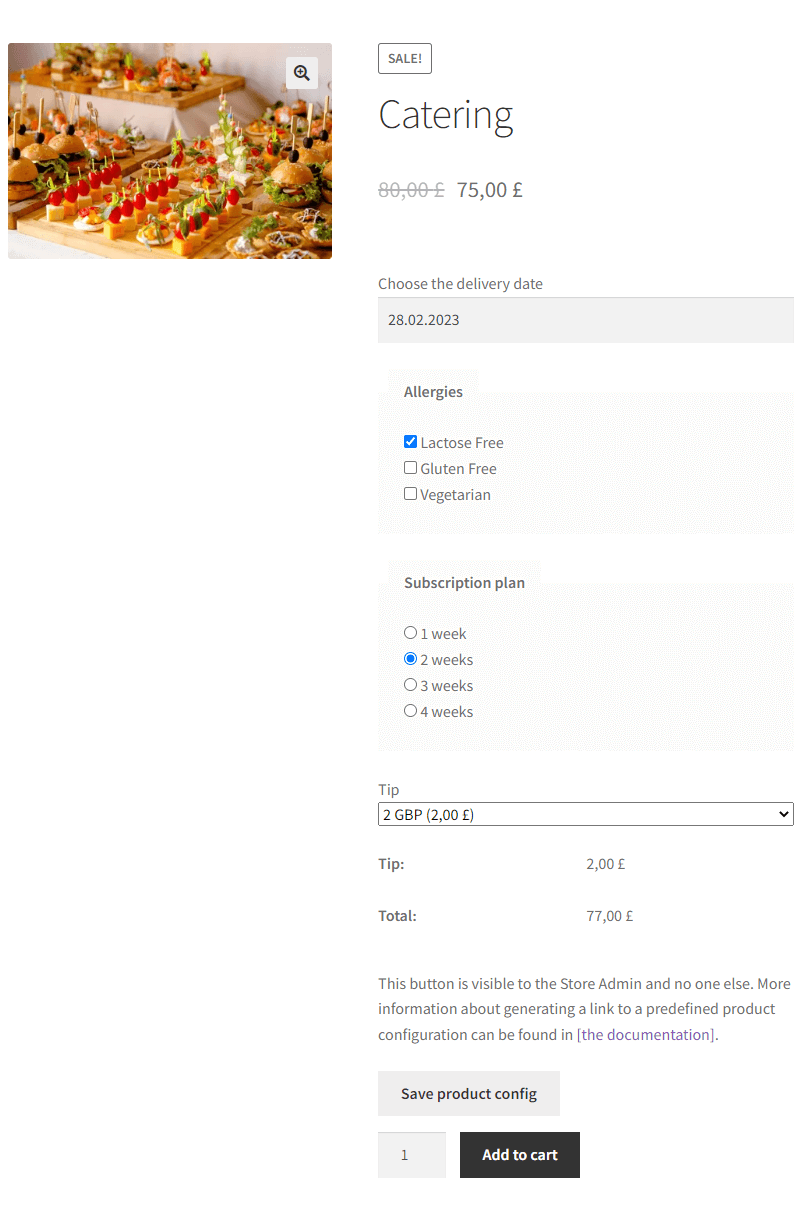
Plugin pentru restaurant WooCommerce
Pluginul Câmpuri de produse flexibile oferă câmpuri suplimentare de configurare a produsului pe pagina de produs a magazinului WooCommerce. Pentru restaurante (unde produsele sunt mese), acestea sunt câmpuri pentru a indica opțiuni precum Caseta de selectare sau Selectați .
Descărcați pluginul gratuit și începeți să vindeți online.
Câmpuri flexibile de produse WooCommerce
Creați un expert pentru produse pentru a vinde gravuri, ambalaje pentru cadouri, mesaje cadou, cărți de vizită, ștampile și, opțional, să taxați pentru el (fix sau procentual).
Descarcă gratis sau Accesați WordPress.orgWooCommerce pentru restaurante: adăugați sfaturi cu un câmp de casetă de selectare
Nu toate culturile acceptă un bacșiș într-un restaurant. Acest comportament este perceput ca fiind negativ sau chiar lipsit de respect în mai multe țări asiatice. Dar adăugarea de câțiva bănuți la bancnotă este încă un gest frumos în țările occidentale.
️ Există două locuri în magazinul WooCommerce unde inserarea unui câmp de pont are sens. Prima este o subpagină a produsului. Puteți adăuga un sfat cu pluginul pe care v-am arătat mai sus.
Se întâmplă că există și alte câmpuri care să faciliteze configurarea felului de mâncare (ex. toppinguri de pizza) așa că încă un câmp va arăta natural.
Al doilea loc este formularul de checkout . Suma totală care trebuie plătită este afișată acolo - astfel încât clientul să poată judeca ce sumă din bacșiș va fi adecvată.
Cum să adăugați un sfat pe pagina produsului
Să vedem acum cum să vă optimizați restaurantul WooCommerce, permițând clienților să lase sfaturi cu un câmp de casetă de selectare!
Acest câmp va funcționa cel mai bine dacă restaurantul preferă o anumită cantitate sau un procent din prețul mesei. Clientul nu are prea multe de ales - va selecta o astfel de casetă de selectare sau o va ignora.
Adăugați noi câmpuri pentru produse
Adăugați un grup nou cu câmpuri (faceți clic pe butonul Adăugare nou ) sau editați un grup existent. Când creați un grup nou - atribuiți-l unui singur produs sau tuturor.
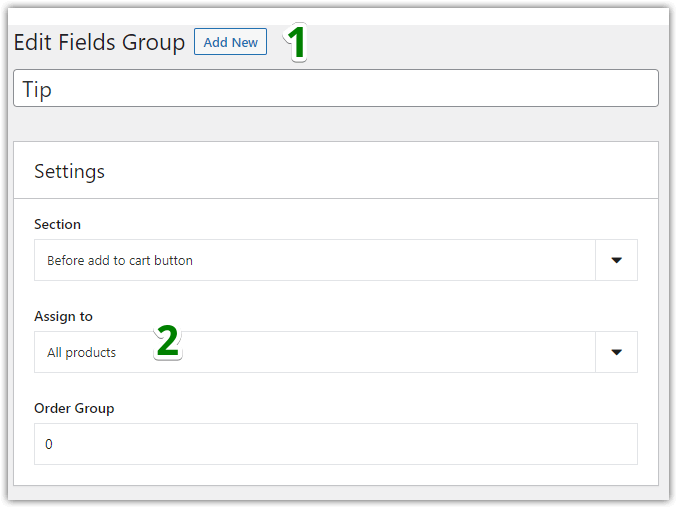
Adăugarea unui nou câmp de casetă de selectare Alegeți tipul de câmp personalizat
Setați Tipul câmpului la Caseta de selectare . Introduceți Eticheta .
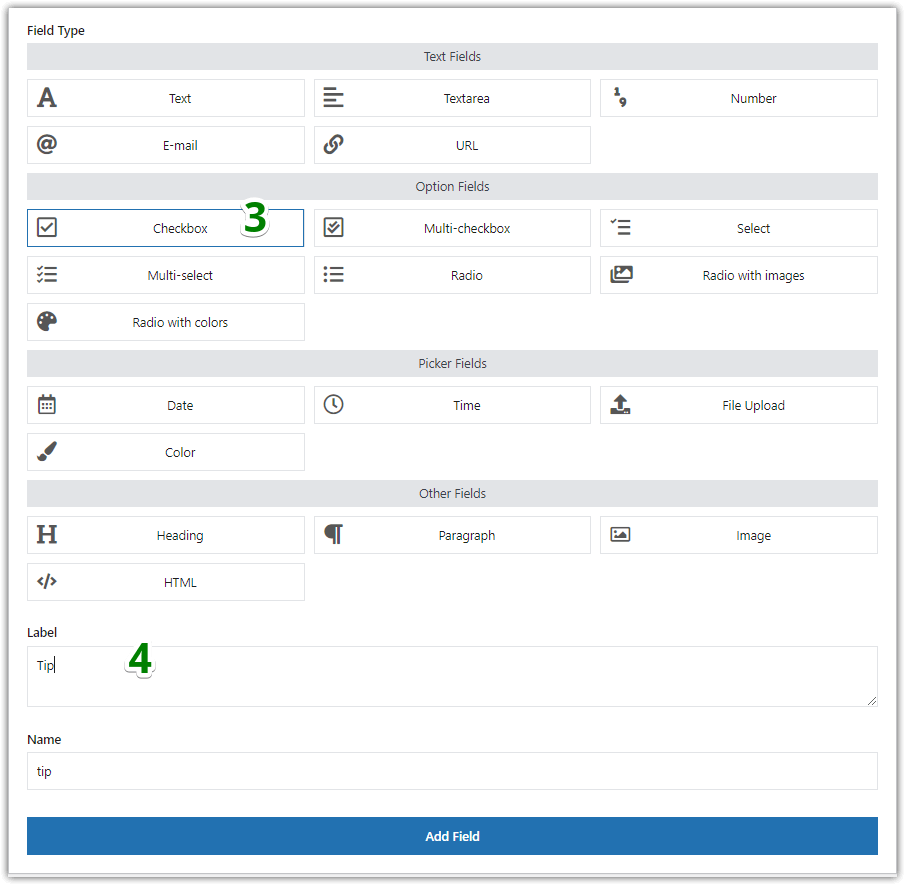
Selectați câmpul casetei de selectare și introduceți o etichetă Configurați câmpul
Nu bifați caseta de selectare Necesar .
Apoi, introduceți o valoare când este bifată . Acesta este textul care va apărea lângă eticheta câmpului (de ex. în Coș) dacă clientul selectează caseta de selectare. Introduceți aici de ex. Da .
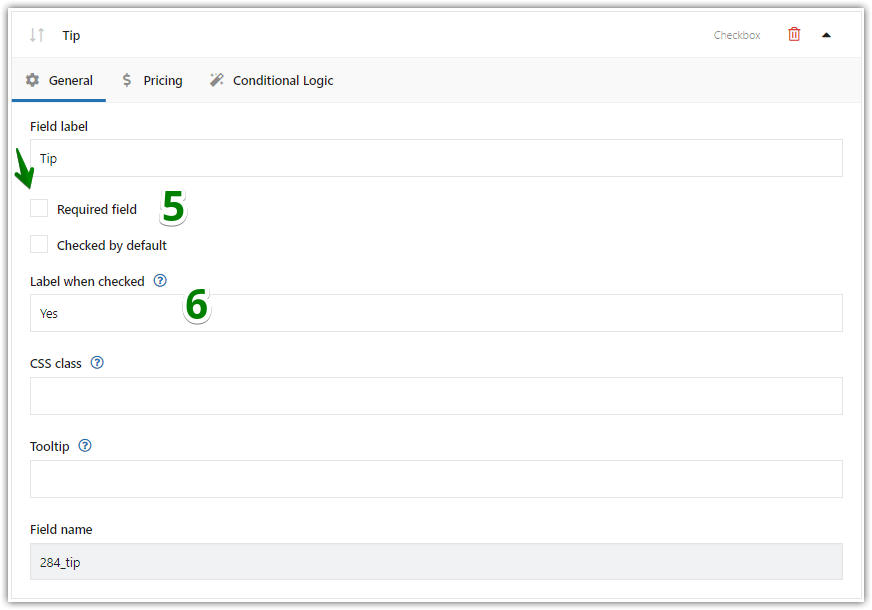
Debifați câmpul Obligatoriu și setați Etichetă când este bifat Prețuri (PRO)
Apoi, puteți decide cu privire la metoda de calcul/adăugați un pont.
Accesați fila Prețuri . Selectați un tip de preț . Opțiunea Fixă înseamnă o sumă fixă. Opțiunea Procent va adăuga bacșișul în magazinul WooCommerce ca procent din prețul de bază al mesei. Procentul se modifică într-o anumită sumă.

Apoi, denumește Prețul . Aceasta este suma sau procentul bacșișului.
În cele din urmă, faceți clic pe butonul Actualizare și salvați setările de preț pentru câmp.
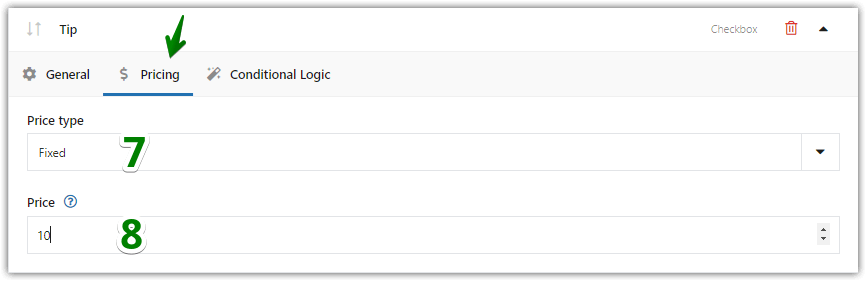
Câmp casetă de selectare: fila Preț Fila Prețuri este disponibilă în versiunea PRO a pluginului.Adăugați un sfat pentru restaurante în WooCommerce
Și gata, să ne uităm la cum arată pe pagina produsului:
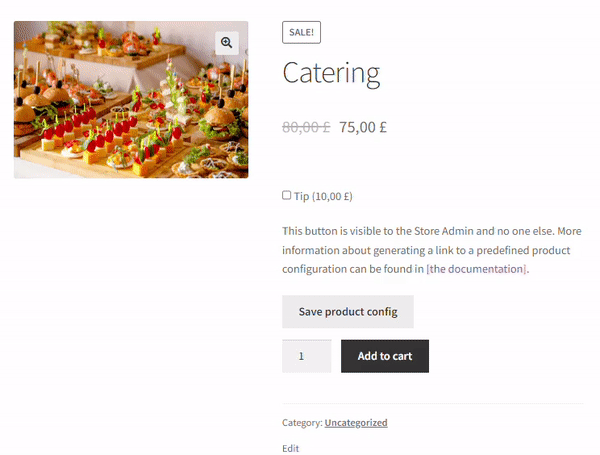
Sfat pe pagina produsului: a adăugat o casetă de selectare
Plugin de comandă pentru restaurante WooCommerce: adăugați sfaturi cu un câmp Select
Puteți încuraja să dați bacșiș și adăugând un alt tip de câmp: câmpul Selectați .
Acest câmp permite clientului să selecteze una dintre opțiunile de bacșiș. Clientul va decide dacă acordă bacșiș și cât de mult . Dacă nu alege una dintre opțiunile din listă, atunci nicio sumă nu va fi adăugată la factură.
- Mai întâi, adăugați un grup nou cu câmpuri (faceți clic pe butonul Adăugare nou ) sau editați un grup existent. Când creați un grup nou - atribuiți-l, de exemplu, unui singur produs sau categorii.
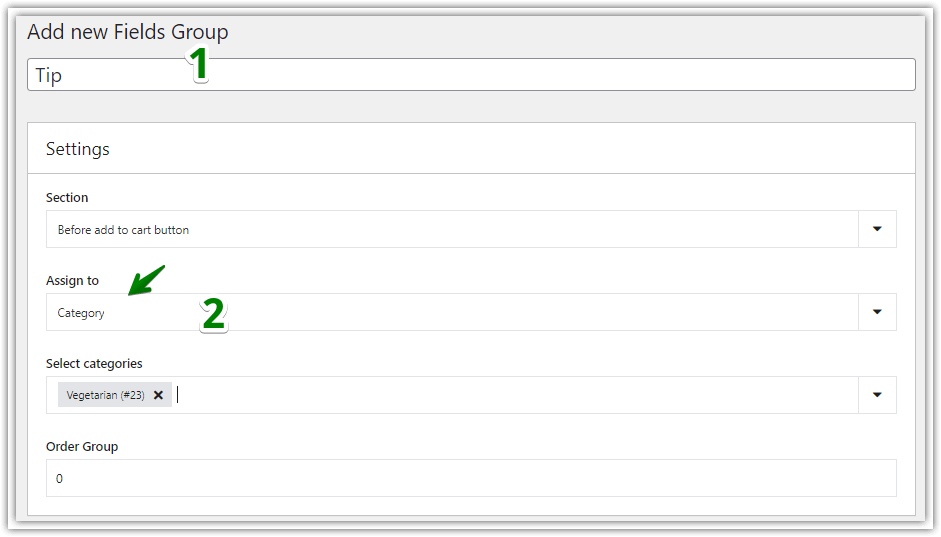
Adăugați un nou grup de câmpuri - Apoi, setați Tipul câmpului la Select și introduceți o etichetă.
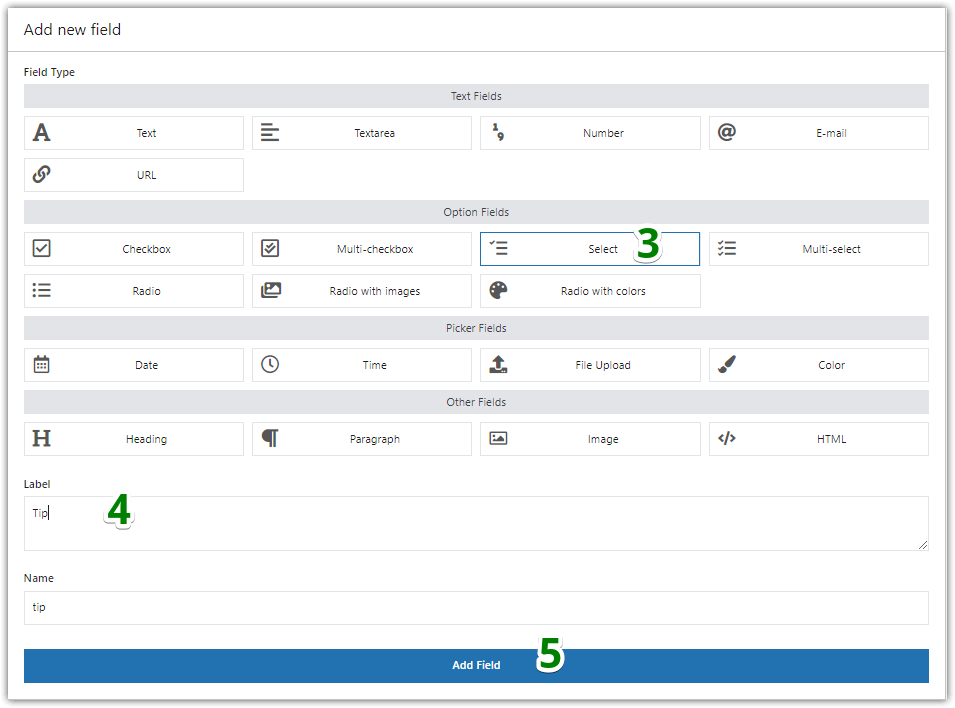
Adăugați câmpul de selectare și definiți eticheta - Nu bifați caseta de selectare Necesar .
- Apoi, introduceți textul substituent . Acest text va apărea ca prima opțiune din lista derulantă. Introduceți aici de ex. Selectați una dintre opțiuni .
- Adăugați cel puțin două opțiuni pentru o sumă diferită de bacșiș.
- Apoi, introduceți o valoare și o etichetă pentru fiecare dintre opțiuni.
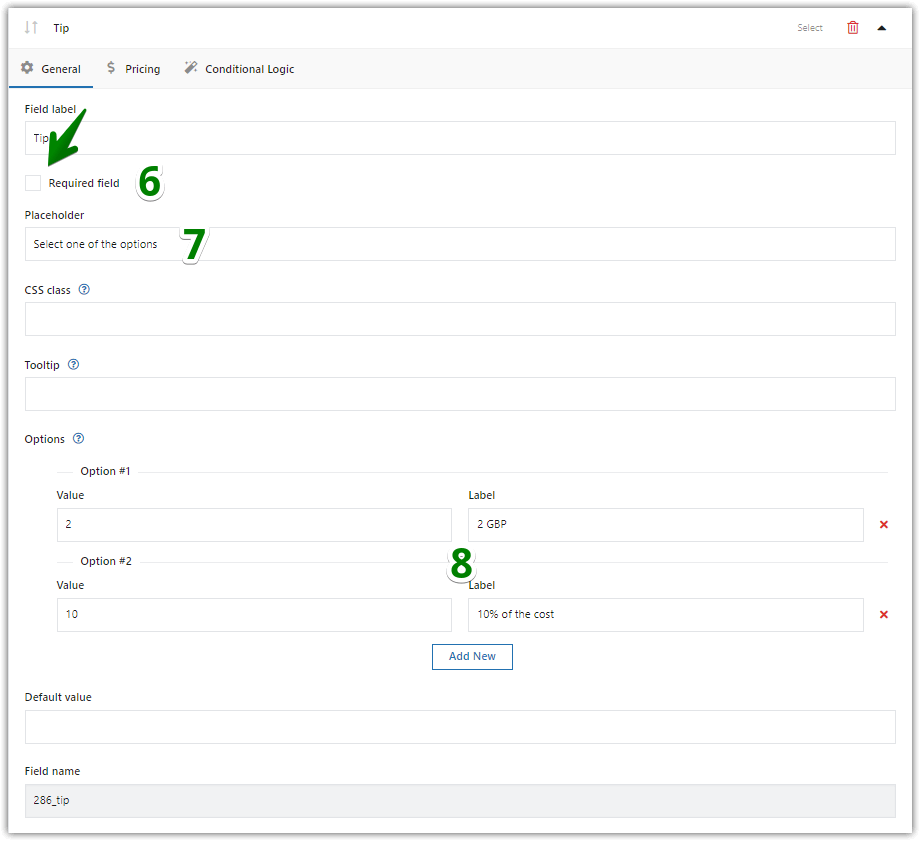
Adăugați câteva opțiuni la câmpul de tip selectat - Acum, accesați fila Prețuri. Selectați tipul de preț și prețul pentru fiecare dintre opțiuni.
- În cele din urmă, faceți clic pe butonul Actualizare și salvați aceste modificări.
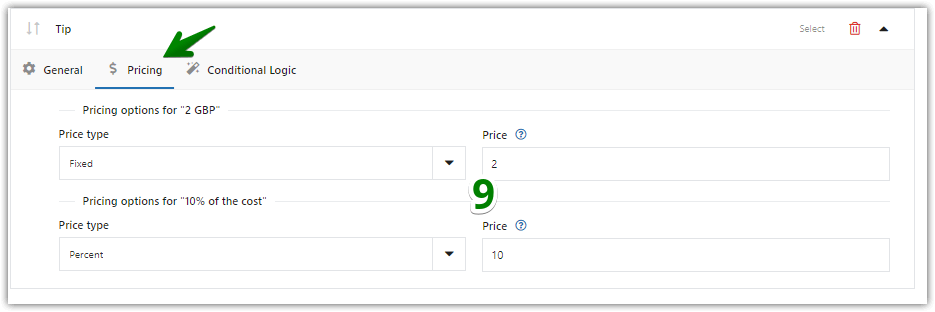
Fila Prețuri: definiți sfaturi pentru un restaurant WooCommerce Fila Prețuri este disponibilă în versiunea PRO a pluginului. - Accesați pagina produsului pentru a vedea efectul final:
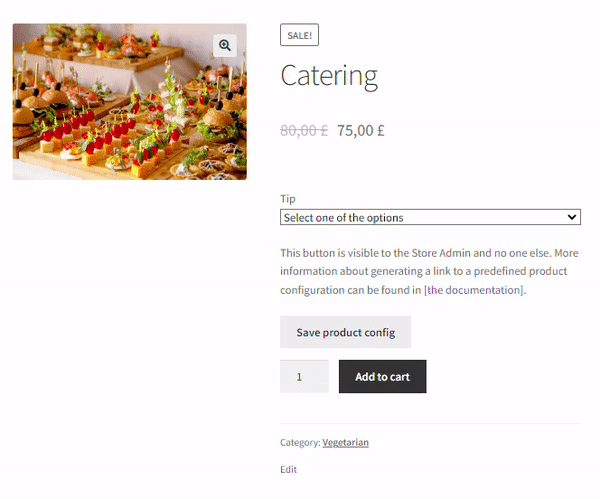
Selectați câmpul: Sfat
Rezumat și mai multe despre plugin
Astăzi, ați învățat cum să utilizați pluginul Flexible Product Fields PRO pentru a obține sfaturi pentru restaurantele WooCommerce.
Pentru a rezuma, WooCommerce pentru un restaurant este o alegere bună, și pentru comenzi online.
În plus, cu câmpuri personalizate poți vinde mult mai bine produsele și serviciile de restaurant !
Pluginul face posibilă atribuirea unui câmp la mai mult de un produs. Este suficient să creați un grup (câmp) cu un sfat și să îl atribuiți întregului meniu sau anumitor categorii. Deci nu este nevoie să adăugați câte un câmp pentru fiecare masă unul după altul. Sfatul din magazinul WooCommerce este, prin urmare, global.
Totul este legat de opțiunile pe care le are clientul pentru a alege un bacșiș . Cea mai simplă soluție este o casetă de selectare obișnuită cu un preț atribuit (fix sau procentual). Cu mai multe opțiuni, va fi necesar să inserați un câmp cu o listă derulantă sau, de exemplu, un Radio (funcționează la fel ca Select).
Informațiile despre opțiunea de bacșiș selectată vor apărea apoi în coș și pe pagina de finalizare a comenzii. O notă despre sfat va apărea și în rezumatul achiziției (pagina de mulțumire) și în panoul WP (la editarea achiziției).
Câmpuri flexibile de produse PRO WooCommerce 59 USD
Creați un expert pentru produse pentru a vinde gravuri, ambalaje pentru cadouri, mesaje cadou, cărți de vizită, ștampile și, opțional, să taxați pentru el (fix sau procentual).
Adaugă in coş sau Vedeți detalii